- লেখক Jason Gerald [email protected].
- Public 2023-12-16 10:58.
- সর্বশেষ পরিবর্তিত 2025-01-23 12:08.
এই উইকিহাউ আপনাকে শেখায় কিভাবে কম্পিউটারে গুগল ম্যাপে উত্তর নির্ধারণ করতে হয়। যেহেতু আপনি আর পিসি বা ম্যাক কম্পিউটারে মানচিত্রের দিকনির্দেশনা ঘোরানো বা পরিবর্তন করতে পারবেন না, তাই মানচিত্রের উত্তর দিক সর্বদা নির্দেশ করবে বা মানচিত্রের শীর্ষে থাকবে। যাইহোক, যদি আপনি গুগল ম্যাপে রাস্তার দৃশ্য বা "রাস্তার দৃশ্য" ব্যবহার করেন যদি আপনি ঘনিষ্ঠভাবে অবস্থান সনাক্ত করেন, আপনি সর্বদা একটি কম্পাস দিয়ে উত্তর নির্দেশ করতে পারেন; একটি কম্পাস সুইয়ের লাল বিন্দু সর্বদা উত্তর দিক নির্দেশ করে।
ধাপ
2 এর পদ্ধতি 1: রাস্তার দৃশ্য বা "রাস্তার দৃশ্য" ব্যবহার করা
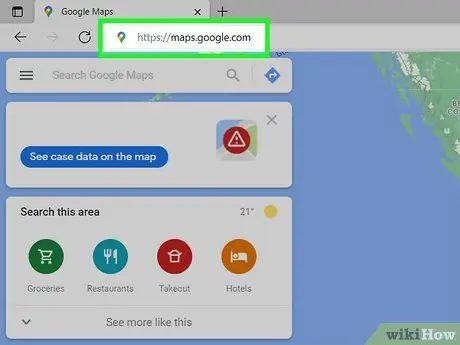
ধাপ 1. একটি ওয়েব ব্রাউজারের মাধ্যমে https://maps.google.com দেখুন।
আপনি গুগল ম্যাপ অ্যাক্সেস করতে সাফারি, এজ এবং ক্রোম সহ আপনার কম্পিউটারে যে কোনও ব্রাউজার ব্যবহার করতে পারেন।
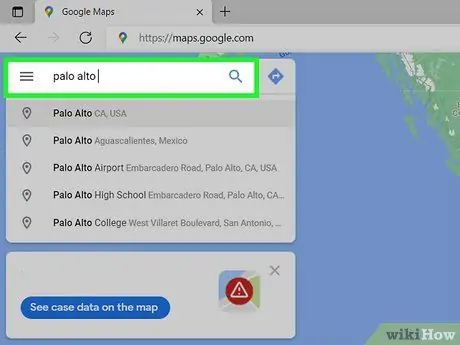
পদক্ষেপ 2. মানচিত্রে অবস্থান সনাক্ত করুন।
আপনি অনুসন্ধান বারের মাধ্যমে একটি অবস্থান অনুসন্ধান করতে পারেন (" অনুসন্ধান করুন ") মানচিত্রের উপরের বাম কোণে, অথবা" +" এবং "-"ম্যাপে জুম ইন বা আউট করার জন্য স্ক্রিনের নিচের ডান কোণে।
আপনার বর্তমান অবস্থান অ্যাক্সেস করতে, মানচিত্রের নিচের-ডান কোণে একটি ধূসর টার্গেটের মত দেখতে আইকনে ক্লিক করুন। আপনি যদি Google মানচিত্রকে আপনার বর্তমান অবস্থান ব্যবহার করতে না দেন, তাহলে আপনাকে প্রথমে অনুমতি দিতে বলা হবে।
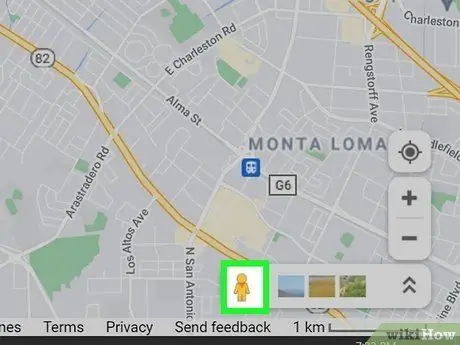
পদক্ষেপ 3. মানচিত্রে কমলা মানব আইকনটি টেনে আনুন এবং ফেলে দিন।
মানচিত্রের নীচের ডান কোণে ছোট কমলা মানব আইকনটি সন্ধান করুন, তারপরে আপনি মানচিত্রে ব্রাউজ করতে চান এমন স্থানে ফেলে দিন। এর পরে, আপনি রাস্তার দৃশ্য মোড বা "রাস্তার দৃশ্য" এ স্যুইচ করবেন।
"রাস্তার দৃশ্য" সব জায়গায় সব সময় পাওয়া যায় না। আপনি এটি ব্যবহার করতে পারেন এমন একটি অবস্থান খুঁজে পেতে, মানচিত্রের যে কোনও অংশে কমলা মানব আইকনটি ক্লিক করুন এবং ধরে রাখুন। আপনি নীল রঙে চিহ্নিত রাস্তায় আইকনটি ফেলে দিতে পারেন। হিউম্যান আইকনটি নামানোর পর যদি আপনাকে নির্বাচিত এলাকার রাস্তার দৃশ্যে না নিয়ে যাওয়া হয়, তাহলে সেই স্থানে "রাস্তার দৃশ্য" মোড ব্যবহার করা যাবে না।
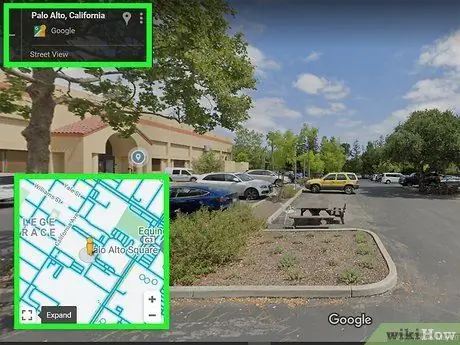
ধাপ 4. রাস্তার দৃশ্য যে কোন দিকে টেনে আনতে কার্সার ব্যবহার করুন।
আপনি আপনার ইচ্ছামতো ভিউকে ওরিয়েন্ট করতে পারেন।
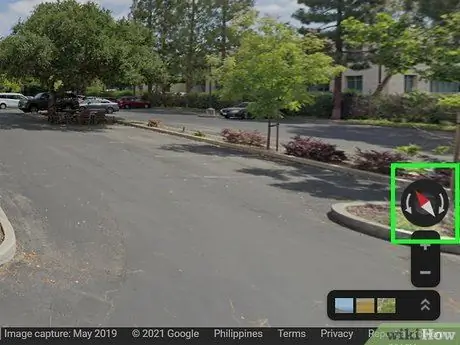
ধাপ 5. কম্পাস আইকনে সূঁচের লাল টিপ লক্ষ্য করুন।
রাস্তার দৃশ্যের নীচের ডান কোণে কম্পাস আইকনটি সন্ধান করুন এবং কম্পাস সুইয়ের লাল টিপটি কোন দিকে নির্দেশ করছে তা পরীক্ষা করুন। আপনি "রাস্তার দৃশ্য" -এ যে দিকে যাচ্ছেন বা মুখোমুখি হচ্ছেন না কেন, সুইয়ের লাল টিপ স্বয়ংক্রিয়ভাবে সর্বদা উত্তর দিকে চলে যাবে।
2 এর পদ্ধতি 2: প্লেইন ম্যাপ ভিউ ব্যবহার করা
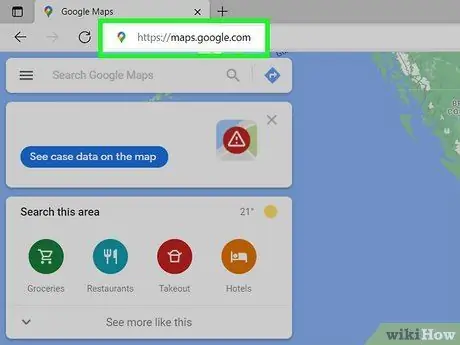
ধাপ 1. একটি ওয়েব ব্রাউজারের মাধ্যমে https://maps.google.com দেখুন।
আপনি গুগল ম্যাপ অ্যাক্সেস করতে সাফারি, এজ এবং ক্রোম সহ আপনার কম্পিউটারে যে কোনও ব্রাউজার ব্যবহার করতে পারেন।
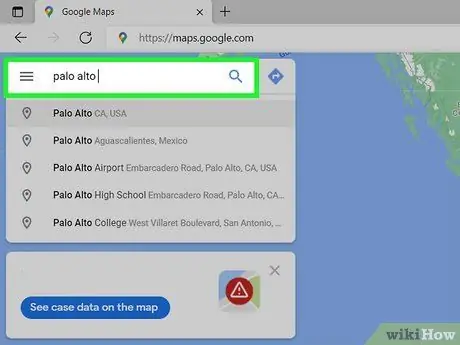
পদক্ষেপ 2. মানচিত্রে অবস্থান সনাক্ত করুন।
আপনি "ব্যবহার করে একটি অবস্থান অনুসন্ধান করতে পারেন অনুসন্ধান করুন "মানচিত্রের উপরের বাম কোণে, বা" ক্লিক করুন +" এবং "-"ম্যাপে জুম ইন বা আউট করার জন্য স্ক্রিনের নিচের ডান কোণে।
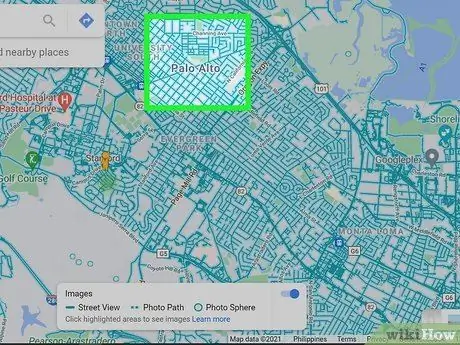
ধাপ 3. উত্তর দিক খুঁজুন।
যখন আপনি কম্পিউটারের মাধ্যমে এটি অ্যাক্সেস করবেন তখন গুগল ম্যাপস ওরিয়েন্টেশন সবসময় একই থাকবে। উত্তর মানচিত্রের শীর্ষে, এবং দক্ষিণে নীচে। পশ্চিম মানচিত্রের বাম দিকে, এবং পূর্ব সর্বদা ডান দিকে। আপনি যে ব্রাউজিং ব্রাউজ করছেন তার উপরে যেকোনো কিছু সবসময় নির্বাচিত অবস্থানের উত্তর দিকে থাকে।






